win11怎么放大屏幕 Win11怎样放大屏幕显示
更新时间:2023-09-15 11:05:18作者:yang
win11怎么放大屏幕,Win11是微软最新发布的操作系统,引入了许多新功能和改进,其中之一就是屏幕放大功能,在过去我们可能需要通过调整分辨率或缩放设置来放大屏幕显示,但现在Win11为我们提供了更简便的方法。通过Win11的新功能,我们可以轻松地放大屏幕,以适应不同的需求和偏好。无论是在工作中需要更清晰的文字和图像,还是在观看影片时想要更大的画面,Win11都能满足我们的需求。接下来让我们一起来了解一下Win11如何放大屏幕显示吧!
操作方法:
1.打开开始菜单,点击所有应用。
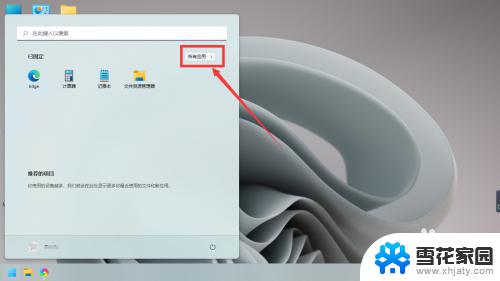
2.找到设置,点击进入。
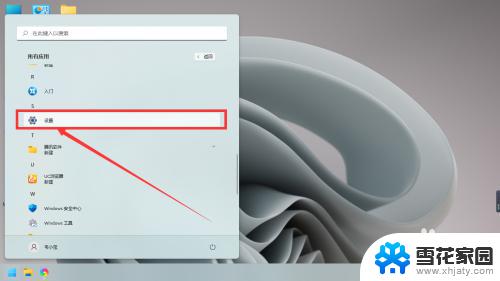
3.点击显示进入。
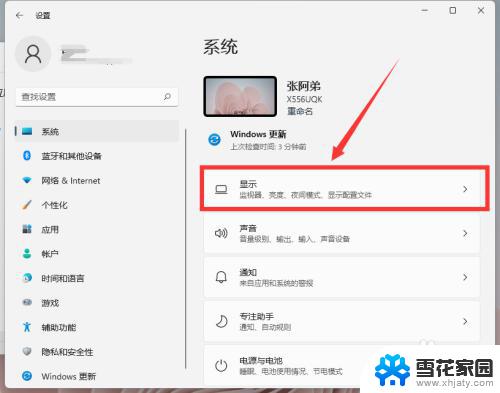
4.点击缩放。

5.在自定义缩放,输入需要放大的数值。点击保存即可。
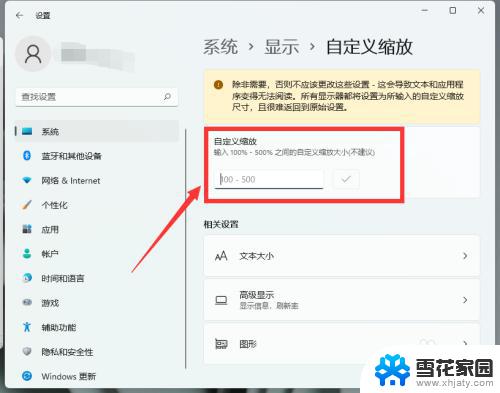
以上就是win11如何放大屏幕的全部内容,如果您也遇到了同样的问题,请参照我的方法进行处理,希望对您有所帮助。
win11怎么放大屏幕 Win11怎样放大屏幕显示相关教程
-
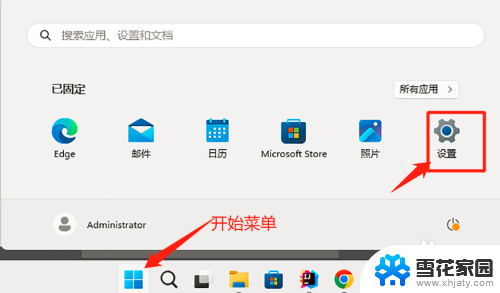 win11屏幕放大110% Win11如何调整屏幕放大比例
win11屏幕放大110% Win11如何调整屏幕放大比例2024-12-28
-
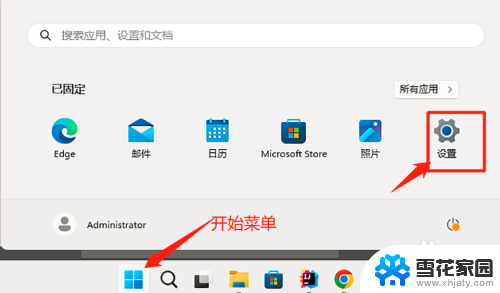 win11开始屏幕怎么变大 Win11屏幕放大设置方法
win11开始屏幕怎么变大 Win11屏幕放大设置方法2025-01-07
-
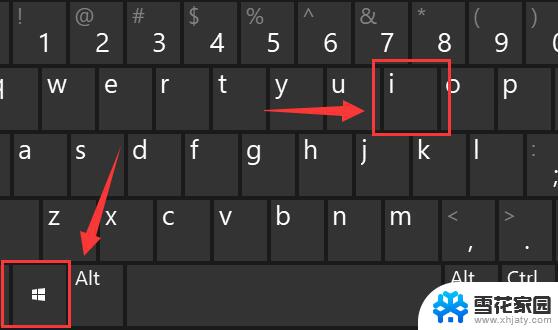 win11怎么手动调整尺寸 win11怎样设置显示屏幕缩放比例
win11怎么手动调整尺寸 win11怎样设置显示屏幕缩放比例2025-01-01
-
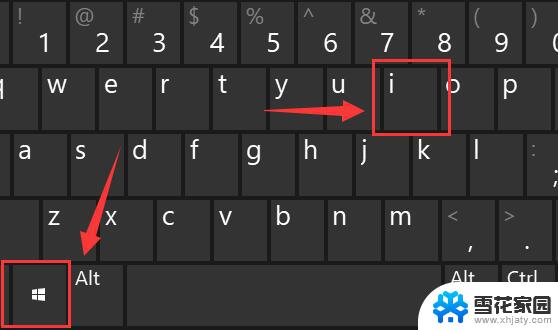 win11开始页面缩放 win11怎么调整屏幕缩放比例
win11开始页面缩放 win11怎么调整屏幕缩放比例2025-02-07
- win11显示桌面 调大 电脑屏幕变大字体模糊
- win11调缩放比例 win11如何设置屏幕缩放比例
- win11 屏幕使用时间 win11屏幕显示时间设置教程
- 如何调整电脑屏幕图标大小 Win11桌面图标怎么改变大小
- win11设置全屏没法调整大小 win11全屏显示占不满整个屏幕的解决办法
- win11怎么在桌面显示时间 win11屏幕显示时间设置步骤
- win11edge消息推送电脑怎么打开 弘电脑如何设置动态提醒和回复通知
- win11锁屏后如何让屏幕一直亮着 Win11怎么设置屏幕常亮时间
- 关闭电脑病毒和威胁防护win11 如何有效关闭win11病毒
- win110怎么设置显示字体 win10字体设置在哪里
- win11打开电脑的安全策列 Win11本地安全策略工具快速打开方法
- win11任务栏图标怎么设置并排显示窗口 Win11如何设置并排显示窗口
win11系统教程推荐
- 1 win110怎么设置显示字体 win10字体设置在哪里
- 2 win11任务栏图标怎么设置并排显示窗口 Win11如何设置并排显示窗口
- 3 如何改变win11地区设置 win11地区设置教程
- 4 win11笔记本电脑调节分辨率 电脑屏幕分辨率调整
- 5 笔记本win11完全关机 Win11系统电脑怎么关机
- 6 win11安全 实时保护 关闭 win11实时保护关闭方法
- 7 win11 屏幕使用时间 win11屏幕显示时间设置教程
- 8 win10如何删除win11更新文件 如何删除win11更新文件
- 9 win11禁用触摸板啊 外星人笔记本触摸板关闭操作步骤
- 10 win11查询系统操作日志看删除 Win11错误日志查看方法